win7怎么卸载电脑软件|win7卸载没用软件教程
发布时间:2018-05-17 18:31:36 浏览数: 小编:fan
win7系统是非常好用的系统,但是在使用中也会碰到各种问题,比如win7怎么卸载电脑软件,那怎么解决呢?下面系统族的小贾同学就和大家分享一下操作过程
首先,我们在桌面上找到“我的电脑”。
首先,我们在桌面上找到“我的电脑”。

接着找到下图箭头所指的“打开控制面板”并点击。

找到下图箭头所指的“程序;卸载程序”并点击。
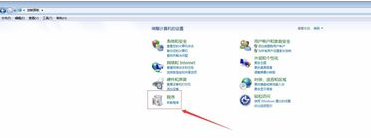
选择想要删除的程序,并右键选择卸载。

进入软件卸载界面进行卸载操作。

感谢大家对我们系统族的浏览和支持,觉得不错的话就收藏和分享一下本文吧,如果大家有什么其他方法也可和我们分享一下哦,我们下期再见啦!
专题推荐: win7卸载软件


















